Una vez hacemos clic en el botón Aceptar, se cerrará la ventana de configuración y se ejecutará el algoritmo (lo que ocurre en una fracción de segundo). Si ahora echamos un vistazo a la tabla Geography veremos que se ha añadido un campo adicional (el campo “City (clústeres)” en nuestro caso) conteniendo el nombre del clúster al que se ha asignado cada ciudad:
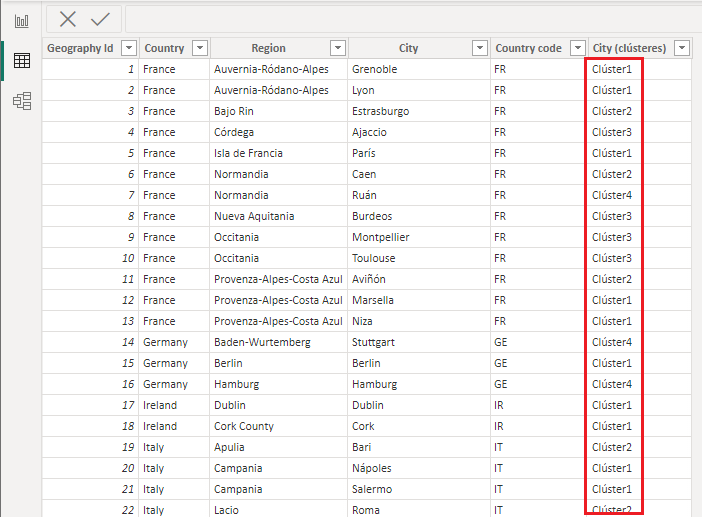
Volviendo a nuestro objeto visual, comprobamos que dicho campo se ha añadido al campo de configuración Leyenda, por lo que cada punto del diagrama de dispersión se muestra con un color diferente en función del clúster al que ha sido asignado:
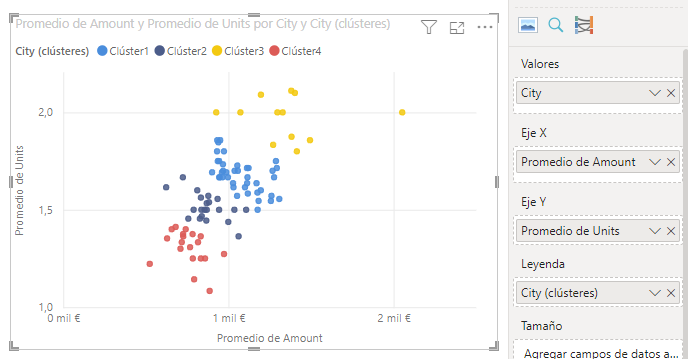
Vemos en la imagen anterior que el algoritmo ha creado cuatro clusters, cada uno centrado en cierto punto del plano (punto denominado centroide) y que ha asignado cada ciudad a un clúster en función de su distancia a los centroides. Esto significa que, en el plano, los clusters no solapan.